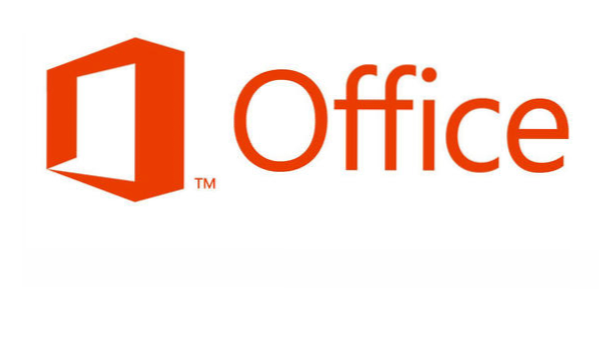
Anche se Outlook utilizza un carattere in grassetto per la visualizzazione di messaggi non letti, molte persone li trovano ancora difficili da individuare. Per semplificare la ricerca di nuovi messaggi in arrivo, prendere in considerazione la possibilità di cambiare il colore del testo o persino di cambiare il tipo di carattere.
Per la maggior parte delle persone, Outlook è configurato come testo nero su uno sfondo bianco. I messaggi non letti possono essere in grassetto, ma la mancanza di colore rende difficile la scansione delle e-mail non lette. Per evidenziare davvero i nuovi messaggi, gli utenti cambiano frequentemente il colore (o il carattere) di queste e-mail in arrivo.
Si noti che sebbene gli screenshot siano per Outlook 2013, queste indicazioni funzioneranno ancora per le versioni precedenti.
1. Lancio Microsoft Outlook.
2. Passare a vista scheda dalla barra multifunzione del programma.

3. Fare clic sul Visualizza le impostazioni pulsante all'interno della scheda Visualizza per continuare.

4. Nel nuovo Visualizza le impostazioni finestra, trova il Formattazione condizionale opzione e fare clic su di esso. Questa opzione ti consente di selezionare i caratteri per molti tipi di messaggi come la posta non letta, scaduta o in ritardo.

5. Quando il Formattazione condizionale la finestra si apre, evidenziare il Messaggi non letti opzione e fare clic su Font pulsante per cambiare il carattere e il suo colore.

6. Proprio come l'opzione di formattazione dei font in Microsoft Word, la finestra Font di Outlook ti consente di cambiare il file font, stile del font, taglia e anche il colore del testo.

7. Una volta completate le modifiche al carattere, fare clic su ok pulsante per salvare le impostazioni.

